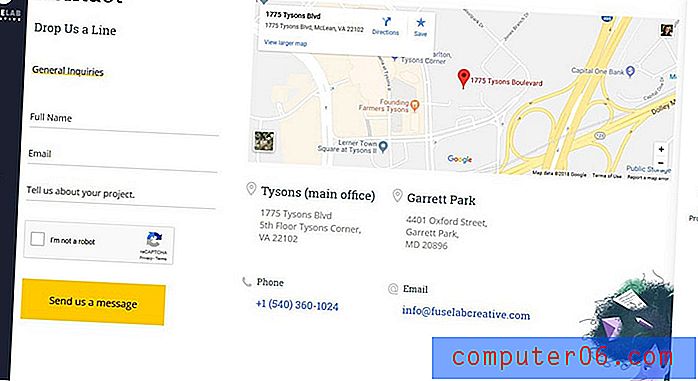Windows 7'de Flash Sürücünün Adı Nasıl Değiştirilir
İş veya okul için kullandığınız birden fazla flash sürücünüz var mı ve aralarında ayrım yapmakta zorlanıyor musunuz? Aynı türden birden fazla flash sürücünüz varsa, dosya aktarmanız gerektiğinde yanlışlıkla yanlış flash sürücüyü getirdiğinizde sorunlara neden olabilecek bu sorun artabilir.
Bu sorunu çözmenin bir yolu, flash sürücünüzün adını değiştirmektir. Flash sürücüler arasında ayrım yapmayı kolaylaştıran özel bir ad ayarlayabilir ve dosyaları doğru flash sürücüye kopyaladığınızdan emin olmak için bu özelleştirilmiş adları kullanabilirsiniz. Windows 7'de bir flash sürücü adının nasıl değiştirileceğini öğrenmek için aşağıdaki birkaç kısa adıma göz atın.
Windows 7'de USB Flash Sürücü Adını Değiştirme
Bu makaledeki adımlar, USB flash sürücünüzün mevcut adını farklı bir şeye nasıl değiştireceğinizi gösterecektir. Bu ad flash sürücüye eklenmiştir, bu nedenle flash sürücüyü bağladığınız diğer bilgisayarlarda da gösterilir.
Flash sürücünün adının değiştirilmesinin cihazda depolanan dosyaları ve klasörleri etkilemeyeceğini unutmayın.
Adım 1: Ekranınızın sol alt köşesindeki Windows Gezgini simgesini tıklayın.

Adım 2: Pencerenin sol tarafındaki sütunda flash sürücüyü bulun.
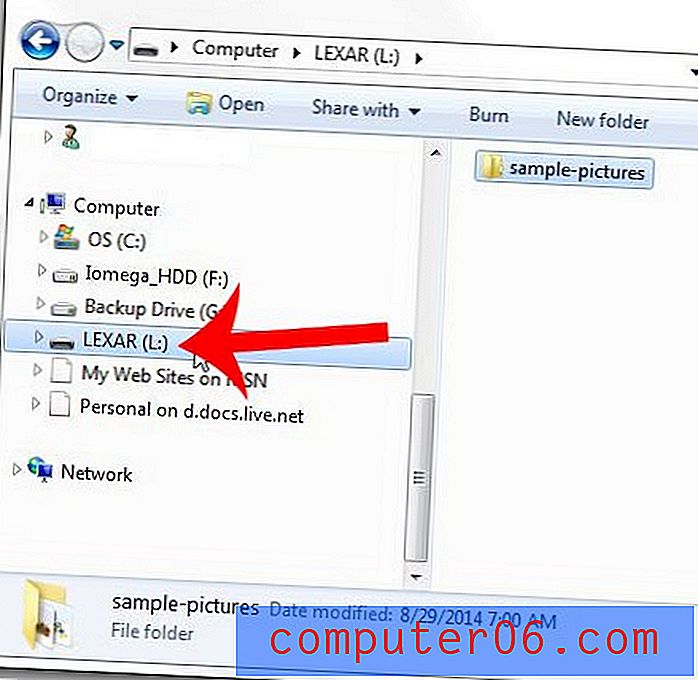
Adım 3: USB flash sürücüyü sağ tıklayın, ardından Yeniden Adlandır seçeneğini tıklayın.
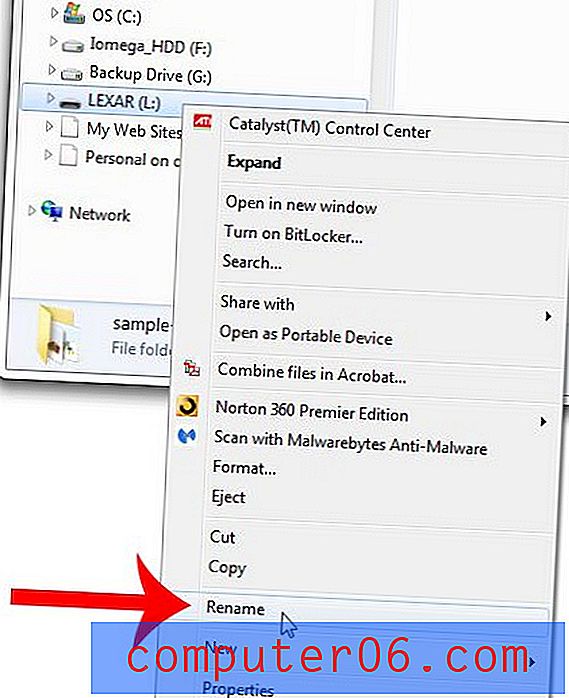
Adım 4: Flash sürücünün yeni adını yazın, ardından uygulamak için klavyenizdeki Enter tuşuna basın. Flash sürücünün adının 11 karakterle sınırlı olduğunu unutmayın (boşluklar bu karakter sınırında sayılır).
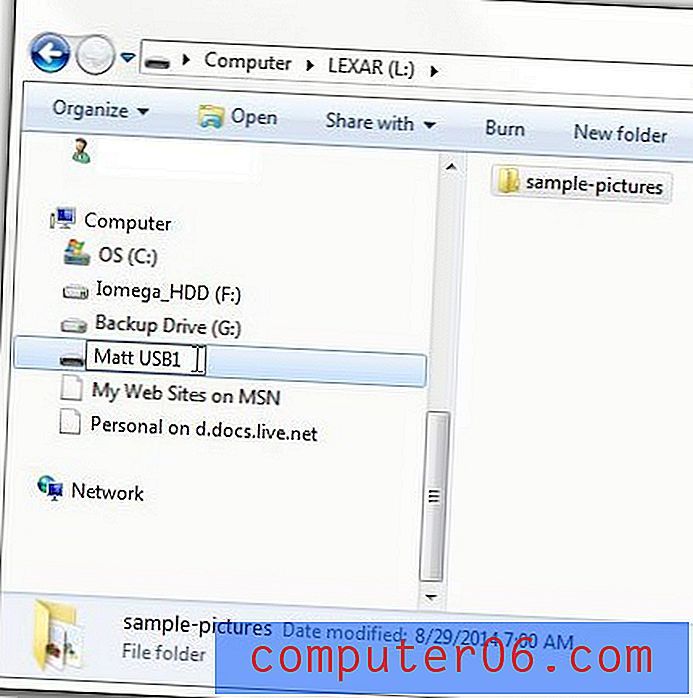
USB flash sürücünüzün farklı bir formatta olması gerekiyor mu? Bu makalede, belirli bir dosya biçimi gerektiren bir bilgisayarda veya aygıtta kullanabilmeniz için bir USB flash sürücünün nasıl yeniden biçimlendirileceği gösterilecektir.